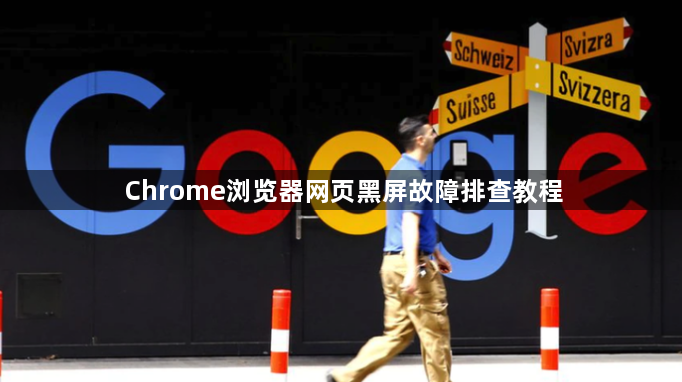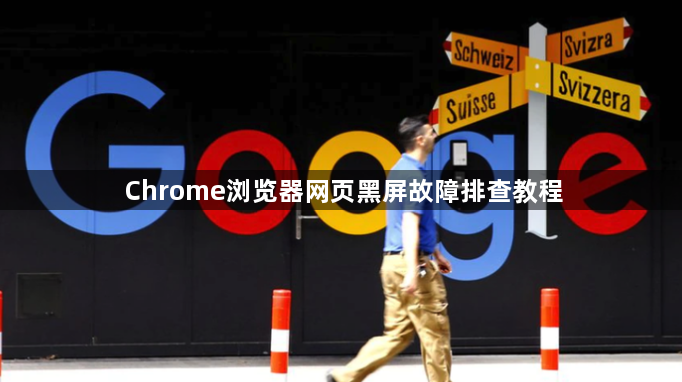
以下是针对“Chrome浏览器网页黑屏故障排查教程”的实用教程:
检查网络连接状态。打开其他网站测试能否正常访问,确认并非全网断线导致的问题。若其他页面加载正常而特定网站黑屏,则转向下一步排查。
清除浏览器缓存数据。同时勾选缓存图片文件、Cookie及其他站点数据进行彻底清理。完成操作后关闭并重新启动浏览器使设置生效。
禁用第三方扩展程序。进入扩展程序管理页面逐个关闭近期添加的插件,特别是那些标注为高风险或来源不明的项目。采用排除法定位导致冲突的具体扩展,遇到关键功能缺失时可暂时启用必要组件。
重置浏览器默认设置。在设置界面搜索“重置”,点击“将设置还原为原始默认状态”选项。此过程会停用所有自定义修改包括主页绑定、搜索提供商等参数,有效解决因配置错误引发的显示异常问题。
调整硬件加速功能。进入Chrome设置→“系统”→取消勾选“使用硬件加速模式”(禁用GPU渲染)。重启浏览器观察是否恢复显示,若有效说明显卡驱动存在兼容性问题需要更新。
删除GPU缓存文件。导航至C:\Users\用户名\AppData\Local\Google\Chrome\User Data\ShaderCache路径,手动删除整个文件夹后重启系统。该操作可修复损坏的图形渲染临时文件导致的黑屏现象。
创建新用户配置文件。启动Chrome时按住Shift键跳过原有配置加载,以干净环境测试能否正常显示页面。此方法能排除用户数据损坏引起的故障。
更新显卡驱动程序。通过设备管理器展开显示适配器分类,右键选中主显卡选择更新驱动程序软件。优先安装厂商官网提供的最新版WHQL认证驱动包,避免使用第三方工具自动下载可能存在兼容性问题的测试版驱动。
重新安装浏览器客户端。先通过控制面板卸载当前版本并勾选删除浏览数据选项,手动检查Program Files和AppData目录残留文件。从官网重新下载安装包时建议更改安装路径至非系统盘提升稳定性。
通过上述步骤组合实施,用户能够逐步排查并解决网页黑屏问题。日常使用时建议开启浏览器的安全下载校验功能,遇到重要文件时优先选择高速稳定的网络环境进行传输。对于企业级部署需求,可通过统一管理平台监控员工设备的下载行为规范。